ScreenCloud giver dig mulighed for at tage skærmbilleder og gemme i skyen [Ubuntu]
Der er mange måder at tage screenshot på i Linux. Du kan enten bruge knappen "PrintScreen" på tastaturet eller bruge den omfattende og funktionsrige lukker til at udføre jobbet. Alternativt, hvis du leder efter et skærmoptagelsesværktøj, som kan synkronisere dine skærmbilleder til skyen, kan ScreenCloud være den for dig.
ScreenCloud er et brugervenligt skærmbillede værktøj. Når den er installeret, vises den som en bakkeapplet på proceslinjen. Du kan enten klikke på ikonet for at tage et skærmbillede eller bruge den foruddefinerede genvejstast, og du kan bestemme, om du vil uploade skærmbillederne til skyen eller gemme som en lokal fil.
Installation
ScreenCloud er tilgængelig til Windows og Ubuntu. Bemærk, at jeg kun nævnte Ubuntu og ikke Linux, fordi det kun er tilgængeligt i Ubuntu Software Center nu. For at installere i Ubuntu skal du bare åbne Ubuntu Software Center og søge efter "ScreenCloud". Det kræver, at du logger ind på din UbuntuOne-konto og autoriserer betalingen, selv om det ikke koster noget.
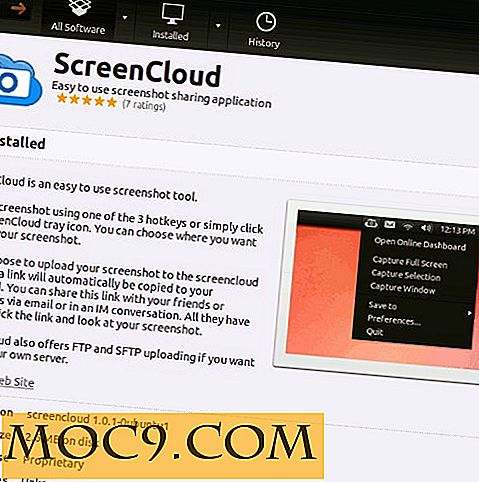
Anvendelse
Når du er installeret, kan du køre den som enhver anden applikation. I første omgang vil det bede dig om at oprette en ScreenCloud-konto. Dette er kun frivilligt, men du skal bruge en konto, hvis du vil uploade dine skærmbilleder til skyen.

Det vil så gå igennem en række trin, og en af dem er de foruddefinerede genvejstaster til at tage skærmbilleder.

Dette er hvad du vil se, når det kører i proceslinjen.

For at tage et skærmbillede, kan du enten trykke genvejstasten:
- Skift + Alt + 1: Fange fuldskærm
- Skift + Alt + 2: Optagelsesvalg
- Skift + Alt + 3: Optagelsesvindue
eller højreklik på bakkeikonet og vælg den nødvendige handling.

Når skærmen er fanget, har du mulighed for at uploade til ScreenCloud, gemme som lokal fil eller endda uploade til en ekstern server via FTP / SFTP.

Indstillinger
I afsnittet Indstillinger kan du konfigurere, om du vil fange vinduets grænse (for "Capture Window") og filformatet for at fange skærmen. Den understøtter kun JPG og PNG. På fanen Hotkey kan du ændre standard genvejstaster til din egen. I stedet for "Alt + Shift + 3" har jeg ændret det til "Shift + Ctrl + 3" for lettere adgang.

Konklusion
Som nævnt ovenfor er der masser af måder at lave et skærmbillede på i Linux, og det nemmeste er absolut at trykke på "PrintScreen" -knappen. En ting godt om ScreenCloud er, at det giver dig mulighed for at uploade dine skærmbilleder til skyen, enten på ScreenCloud-serveren eller via FTP / SFTP. Det er også en letvægtsapplikation, der ikke fylder mange ressourcer. Det vil være fantastisk, hvis det kan understøtte andre image hosting sites som Flickr, Imgur eller 500px, og også tilgængelig til andre Linux distro. Bortset fra det er det virkelig et praktisk skønt værktøj til at skærmfange.
ScreenCloud




![Hvad er din foretrukne internetmusiktjeneste? [Afstemning]](http://moc9.com/img/loading.jpg)


